엑셀Excel 간단한 수식과 연산자를 알아보자!
지난 시간에는
2017/08/22 - 마이크로소프트 엑셀Microsoft Excel 유용한 단축키를 알아보자!
엑셀을 활용하는데 있어서 유용한 여러가지 단축키들에 대해서 포스팅하였습니다.
이번 시간에는 정 ~ 말 초보적인 수식과
엑셀의 연산자에 대해서 알아보도록 할검다!
일반적으로 엑셀의 셀 내에서 '='(등호)를 사용하여
이 셀에 수식을 작성하겠다는 표시를 하게 되는데요
등호를 시작으로
위와 같은 수식을 작성함으로써
이 수식에 대한 답을 이끌어 낼 수 있습니다.
물론 A1 혹은 B2라는 셀에 수치가 제대로 입력되어 있어야 올바른 답을 이끌어 낼 수 있겠지요?
![]() (중요!)
(중요!)
일반적으로
위의 이미지와 같이
엑셀이 셀의 내용을 문자로 인식 할 때에는
위의 셀과 같이 내용이 왼쪽으로 정렬되고
셀의 내용을 숫자로 받아들일 때에는
아래의 셀과 같이 오른쪽으로 정렬됩니다!
물론 수식을 쓸 때에는 가져 오고자 하는 셀이 숫자인지 문자인지 확인해 주어야 겠지요?
그리고 연산자에는
다들 알고 계시는 사칙연산과 백분율(%), 지수(^)가 있습니다만,
굳이 설명은 필요없겠지요?
그래서 사칙연산을 포함한 산술 연산자 말고
문자열을 결합해 주는 " & " 연산자에 대해서만 짚고 넘어가려고 합니다~!
& 연산자란 말 그대로
숫자 대신 문자로 이루어진 셀과 문자로 이루어진 셀의 내용을 하나로
합해주는 기능을 합니다.
이런 식으로 말이죠
물론 예시에서는 직접 문자를 넣었지만,
당연히
A1 & B1 같은 형식으로 셀을 끌어당겨와서
두 셀의 내용을 합치는 것도 가능합니다!
꽤 유용한 기술이라 알아두시면 분명 유용할 겁니다~!
-
'IT 이것저것 > 엑셀 활용' 카테고리의 다른 글
| 엑셀로 윤년을 알아보자! (feat. 엑셀 단축키) (0) | 2017.10.28 |
|---|---|
| 엑셀로 비연속 번호의 관리번호를 따 보자(수식 MID와 "&") (0) | 2017.10.19 |
| 엑셀, 필터를 걸어도 값을 차례대로 넣자!(MyAddin2017) (0) | 2017.10.16 |
| 엑셀, 실무에 유용한 단축키 모아보았다! (feat.단축키 설정 방법) (0) | 2017.09.30 |
| 마이크로소프트 엑셀Microsoft Excel 유용한 단축키를 알아보자! (0) | 2017.08.22 |






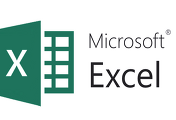

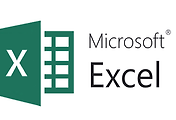
댓글
KaNonx카논님의
글이 좋았다면 응원을 보내주세요!
이 글이 도움이 됐다면, 응원 댓글을 써보세요. 블로거에게 지급되는 응원금은 새로운 창작의 큰 힘이 됩니다.
응원 댓글은 만 14세 이상 카카오계정 이용자라면 누구나 편하게 작성, 결제할 수 있습니다.
글 본문, 댓글 목록 등을 통해 응원한 팬과 응원 댓글, 응원금을 강조해 보여줍니다.
응원금은 앱에서는 인앱결제, 웹에서는 카카오페이 및 신용카드로 결제할 수 있습니다.